ISO文件过大无法复制到U盘如何处理 如何压缩iOS系统镜像文件大小以便能够复制到U盘
更新时间:2024-01-12 14:02:38作者:jiang
随着科技的不断发展,我们对于存储设备的需求也越来越多,有时候我们会遇到一些问题,比如当我们想要复制一个ISO文件到U盘时却发现文件过大而无法完成操作。对于iOS系统镜像文件,同样存在着文件大小过大的问题,这使得我们无法将其压缩到足够小的尺寸以便能够复制到U盘中。面对这些困扰,我们需要寻找合适的解决方案,以便能够顺利完成文件的复制和压缩。
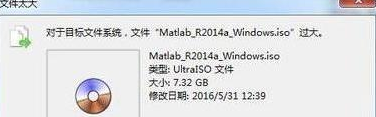
方法一:重新格式化U盘或磁盘
1、鼠标右键单击系统磁盘,选择【格式化】;(注意格式化前要备份你的重要资料,格式化后就没有了。)
2、选择文件系统里面的NTFS,对它进行格式化操作,格式化后就可以复制大文件了。

方法二:使用系统命令
1、假设U盘在电脑上显示的盘符是X:
2、点击【开始】,选择【运行】,在窗口输入【cmd】。
3、再输入【convert x: /fs:ntfs】后单击回车键,回车后等命令执行完成就可以了。
方法三:使用U盘启动盘制作工具
1、下载安装U盘启动盘制作工具;
2、点击【默认模式】,勾选【NTFS】选项。
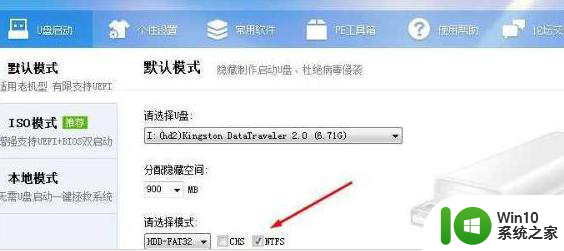
以上就是ISO文件过大无法复制到U盘如何处理的全部内容,如果有遇到这种情况,那么你就可以根据小编的操作来进行解决,非常的简单快速,一步到位。
ISO文件过大无法复制到U盘如何处理 如何压缩iOS系统镜像文件大小以便能够复制到U盘相关教程
- 浅析复制文件到u盘系统提示文件过大无法复制的解决方法 U盘复制文件过大无法复制解决方法
- ISO镜像文件怎么放到u盘 如何将大的iso文件写入u盘
- 系统复制到u盘显示文件过大怎么办 U盘复制文件过大如何解决
- 怎么移动大文件到u盘里 如何将大文件复制到U盘
- 文件过大不能复制到u盘的解决方法 为什么过大文件不可以拷到U盘里
- 大文件无法复制到u盘怎么处理 大文件复制到U盘失败怎么办
- 往u盘复制文件显示文件过大怎么解决 u盘复制文件显示文件过大怎么处理
- 目标文件过大不能复制到u盘怎么办 U盘复制文件过大怎么解决
- 如何把gho镜像写入u盘 如何将gho文件复制到U盘中
- u盘提示文件过大无法复制怎么解决 u盘显示文件过大存不进去如何处理
- 把游戏复制到u盘里显示太大了怎么解决 游戏复制到U盘显示文件过大如何解决
- 轻松将大文件复制到u盘的操作步骤 如何快速将大文件复制到u盘
- U盘装机提示Error 15:File Not Found怎么解决 U盘装机Error 15怎么解决
- 无线网络手机能连上电脑连不上怎么办 无线网络手机连接电脑失败怎么解决
- 酷我音乐电脑版怎么取消边听歌变缓存 酷我音乐电脑版取消边听歌功能步骤
- 设置电脑ip提示出现了一个意外怎么解决 电脑IP设置出现意外怎么办
电脑教程推荐
- 1 w8系统运行程序提示msg:xxxx.exe–无法找到入口的解决方法 w8系统无法找到入口程序解决方法
- 2 雷电模拟器游戏中心打不开一直加载中怎么解决 雷电模拟器游戏中心无法打开怎么办
- 3 如何使用disk genius调整分区大小c盘 Disk Genius如何调整C盘分区大小
- 4 清除xp系统操作记录保护隐私安全的方法 如何清除Windows XP系统中的操作记录以保护隐私安全
- 5 u盘需要提供管理员权限才能复制到文件夹怎么办 u盘复制文件夹需要管理员权限
- 6 华硕P8H61-M PLUS主板bios设置u盘启动的步骤图解 华硕P8H61-M PLUS主板bios设置u盘启动方法步骤图解
- 7 无法打开这个应用请与你的系统管理员联系怎么办 应用打不开怎么处理
- 8 华擎主板设置bios的方法 华擎主板bios设置教程
- 9 笔记本无法正常启动您的电脑oxc0000001修复方法 笔记本电脑启动错误oxc0000001解决方法
- 10 U盘盘符不显示时打开U盘的技巧 U盘插入电脑后没反应怎么办
win10系统推荐
- 1 番茄家园ghost win10 32位官方最新版下载v2023.12
- 2 萝卜家园ghost win10 32位安装稳定版下载v2023.12
- 3 电脑公司ghost win10 64位专业免激活版v2023.12
- 4 番茄家园ghost win10 32位旗舰破解版v2023.12
- 5 索尼笔记本ghost win10 64位原版正式版v2023.12
- 6 系统之家ghost win10 64位u盘家庭版v2023.12
- 7 电脑公司ghost win10 64位官方破解版v2023.12
- 8 系统之家windows10 64位原版安装版v2023.12
- 9 深度技术ghost win10 64位极速稳定版v2023.12
- 10 雨林木风ghost win10 64位专业旗舰版v2023.12